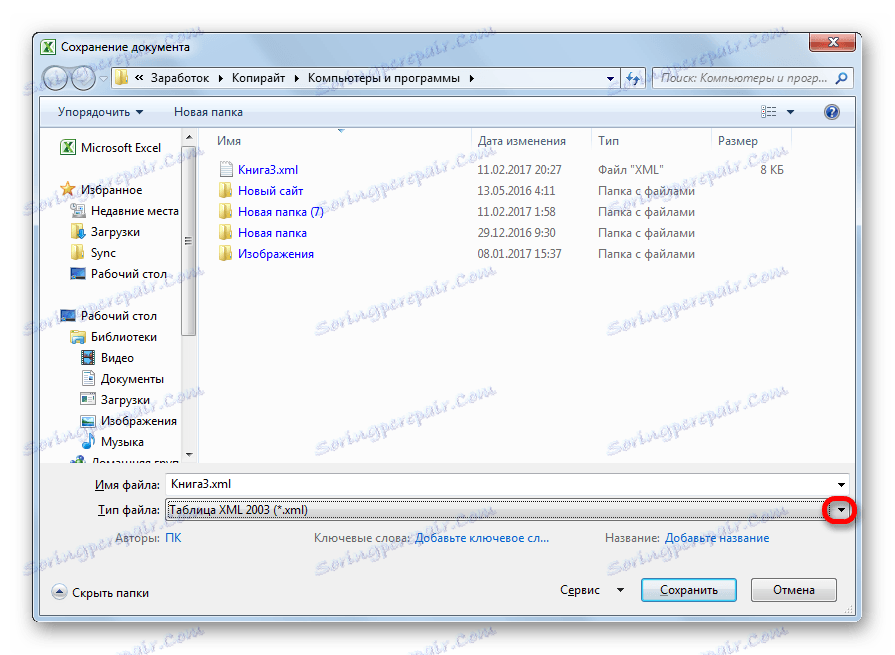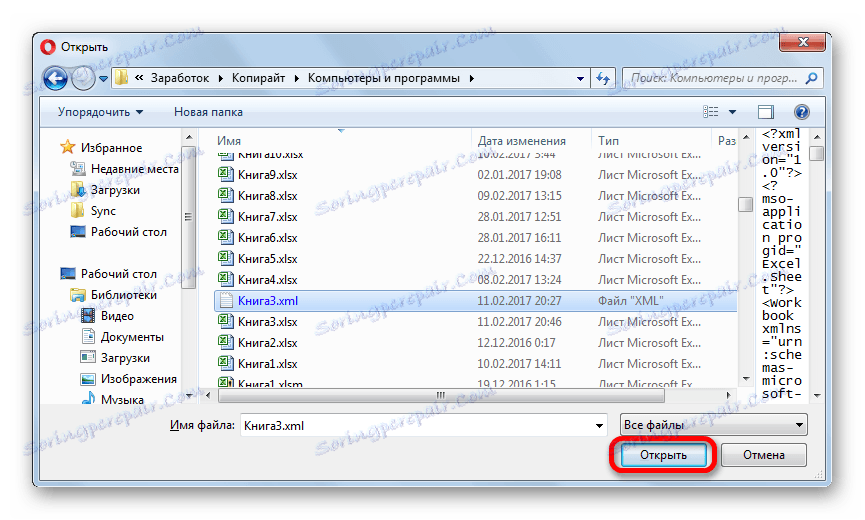Previesť súbory XML do formátu programu Excel
XML je jeden z najbežnejších formátov pre ukladanie a zdieľanie dát medzi rôznymi aplikáciami. S údajmi programu Microsoft Excel funguje, takže problém s konverziou súborov zo štandardov XML na formáty Excel je veľmi aktuálny. Dozvieme sa, ako postupovať týmto spôsobom rôznymi spôsobmi.
obsah
Proces prevodu
Súbory XML sú napísané v špeciálnom značkovacom jazyku s niečím podobným webovým stránkam HTML. Preto majú tieto formáty pomerne podobnú štruktúru. Súčasne je program Excel v prvom rade program, ktorý má niekoľko "natívnych" formátov. Najznámejšie z nich sú: Pracovný zošit Excel (XLSX) a Excel Workbook 97 - 2003 (XLS). Zisťujeme základné spôsoby konverzie súborov XML do týchto formátov.
Metóda 1: Zabudovaná funkcia programu Excel
Program Excel funguje dobre so súbormi XML. Môže sa otvárať, upravovať, vytvárať, ukladať. Preto najjednoduchšou verziou úlohy pred nami je otvoriť tento objekt a uložiť ho cez aplikačné rozhranie ako XLSX alebo XLS dokumenty.
- Spustite program Excel. Na karte "Súbor" kliknite na "Otvoriť" .
- Otvorí sa okno na otváranie dokumentov. Presunieme sa do adresára, kde je uložený dokument XML, vyberte ho a kliknite na tlačidlo "Otvoriť" .
- Po otvorení dokumentu cez rozhranie programu Excel sa vráťte na kartu "Súbor" .
- Prejdite na túto kartu a kliknite na položku "Uložiť ako ..." .
- Zobrazí sa okno, ktoré vyzerá ako okno na otvorenie, ale s určitými rozdielmi. Teraz musíme súbor uložiť. Pomocou navigačných nástrojov prejdite do adresára, do ktorého bude uložený konvertovaný dokument. Hoci ho môžete nechať v aktuálnom priečinku. V poli Názov súboru ho môžete premenovať, ak to chcete, ale to nie je potrebné. Pre našu hlavnú úlohu je toto pole - "Typ súboru" . Klikneme na toto pole.
![Prejdite na výber formátu v programe Microsoft Excel]()
Z ponúkaných možností vyberte položku Excel Book alebo Excel Book 97-2003. Prvá je novšia, druhá je už trochu zastaraná.
- Po výbere kliknite na tlačidlo "Uložiť" .
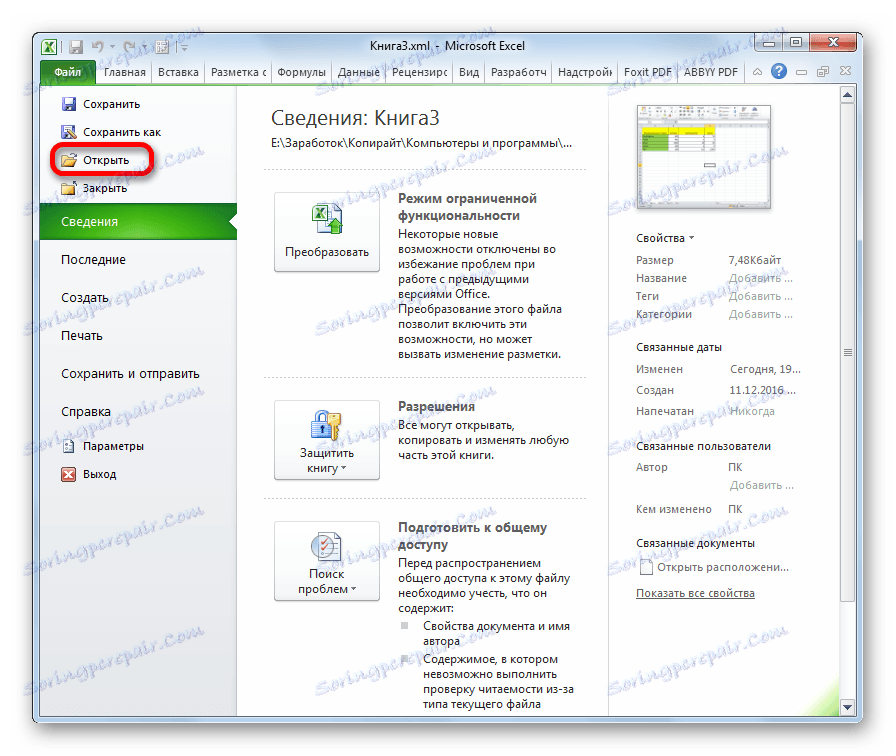
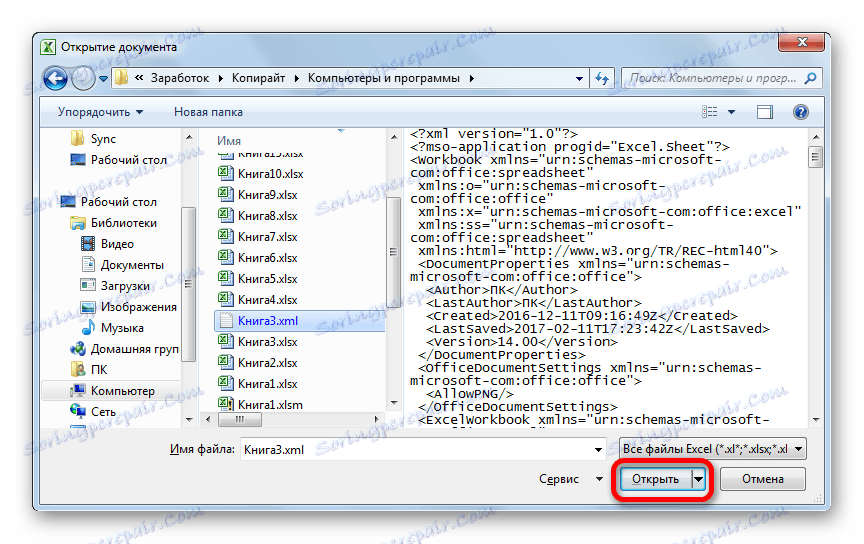
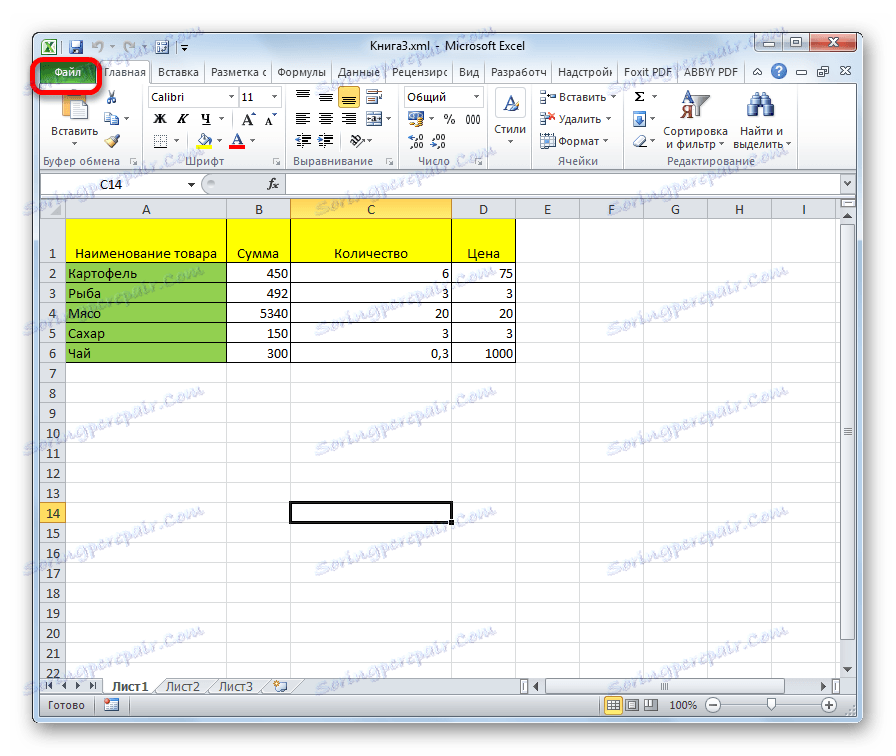
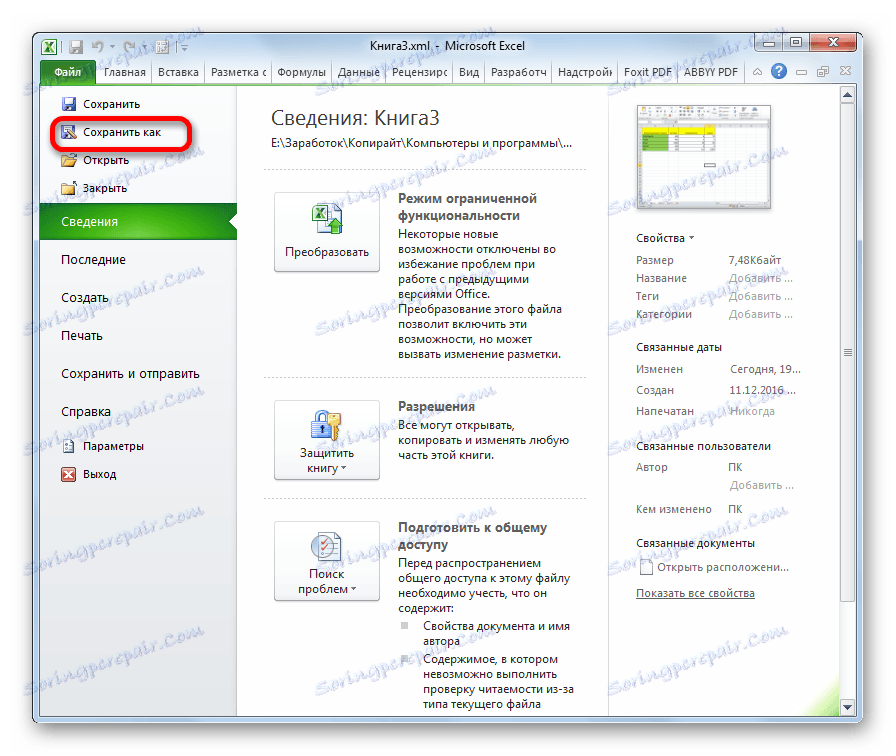
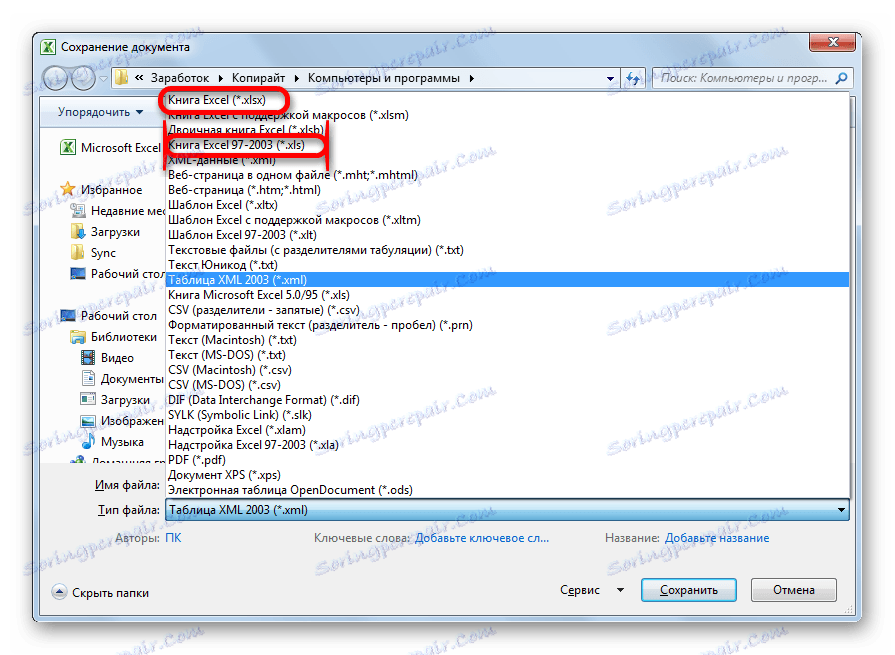
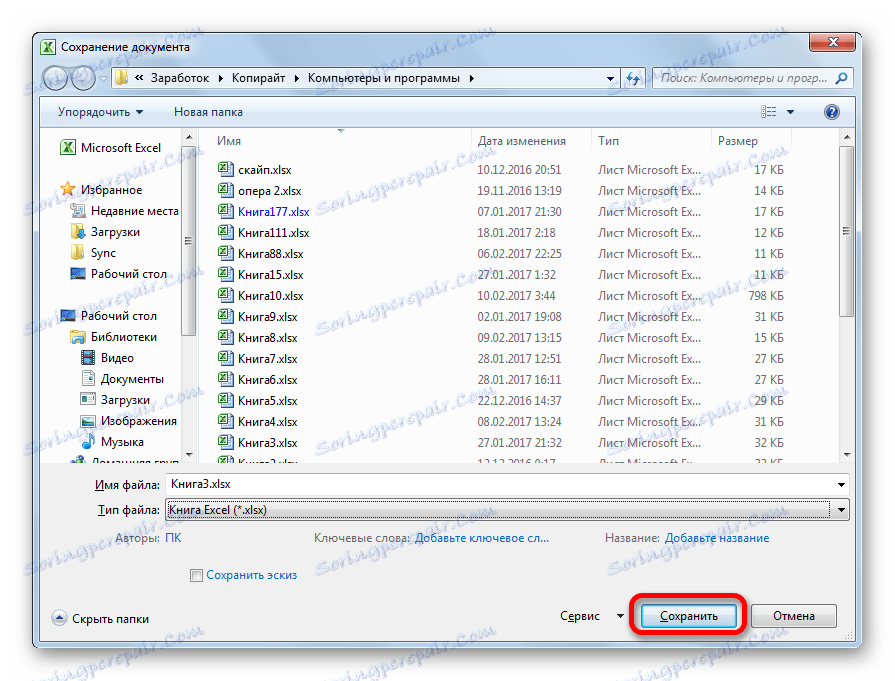
Týmto sa dokončí postup pre konverziu súboru XML na formát Excel cez rozhranie programu.
Metóda 2: Importovanie údajov
Vyššie uvedená metóda je vhodná len pre XML súbory s najjednoduchšou štruktúrou. Zložité tabuľky pri prevode týmto spôsobom môžu byť nesprávne preložené. Existuje však aj ďalší vstavaný nástroj programu Excel, ktorý vám pomôže správne importovať údaje. Nachádza sa v ponuke vývojára , ktorá je predvolene zakázaná. Preto je potrebné najprv aktivovať.
- Prejdite na kartu "Súbor" a kliknite na "Možnosti" .
- V okne s možnosťami prejdite na časť "Konfigurácia pásky" . V pravej časti okna začiarknite položku Vývojár . Kliknite na tlačidlo "OK" . Teraz je aktivovaná požadovaná funkcia a príslušná karta sa objavila na páske.
- Prejdite na kartu "Developer" . Na páse krabice v nástrojovej lište "XML" kliknite na tlačidlo "Importovať" .
- Otvorí sa okno importu. Presúvame sa do adresára, kde sa nachádza dokument, ktorý potrebujeme. Vyberte ho a kliknite na tlačidlo "Importovať" .
- Potom sa môže otvoriť dialógové okno, v ktorom sa uvádza, že vybraný súbor neodkazuje na schému. Bude ponúknuté, aby ste sami vytvorili tento systém. V tomto prípade súhlasíme a klikneme na tlačidlo "OK" .
- Otvorí sa nasledujúce dialógové okno. Navrhuje sa rozhodnúť o otvorení tabuľky v aktuálnej alebo v novom zozname. Od spustenia programu bez otvorenia súboru môžeme ponechať toto nastavenie ako predvolené a pokračovať v práci s aktuálnou knihou. Okrem toho sa v tom istom okne odporúča definovať súradnice na hárku, na ktorom bude tabuľka importovaná. Môžete zadať adresu manuálne, ale je oveľa jednoduchšie a pohodlnejšie jednoducho kliknúť na bunku na hárku, ktorá sa stane horným ľavým prvkom tabuľky. Po zadaní adresy do dialógového okna kliknite na tlačidlo "OK" .
- Po týchto aktoch sa do okna programu vloží tabuľka XML. Ak chcete súbor uložiť vo formáte Excel, kliknite na ikonu vo forme diskety v ľavom hornom rohu okna.
- Otvorí sa okno Uložiť, v ktorom musíte definovať adresár, na ktorom sa bude dokument ukladať. Formát súboru bude predtým nainštalovaný s XLSX, ale ak chcete, môžete rozšíriť pole "Typ súboru" a nastaviť ďalší formát Excel - XLS. Po uložení sú nastavené nastavenia, aj keď v tomto prípade môžu byť ponechané v predvolenom nastavení, klikneme na tlačidlo "Uložiť" .
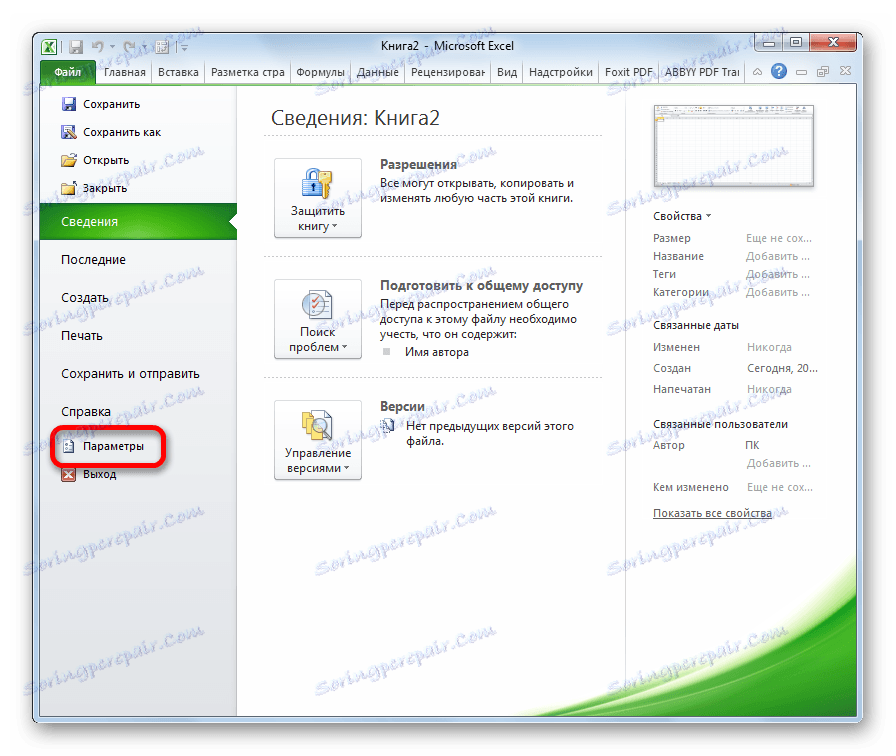
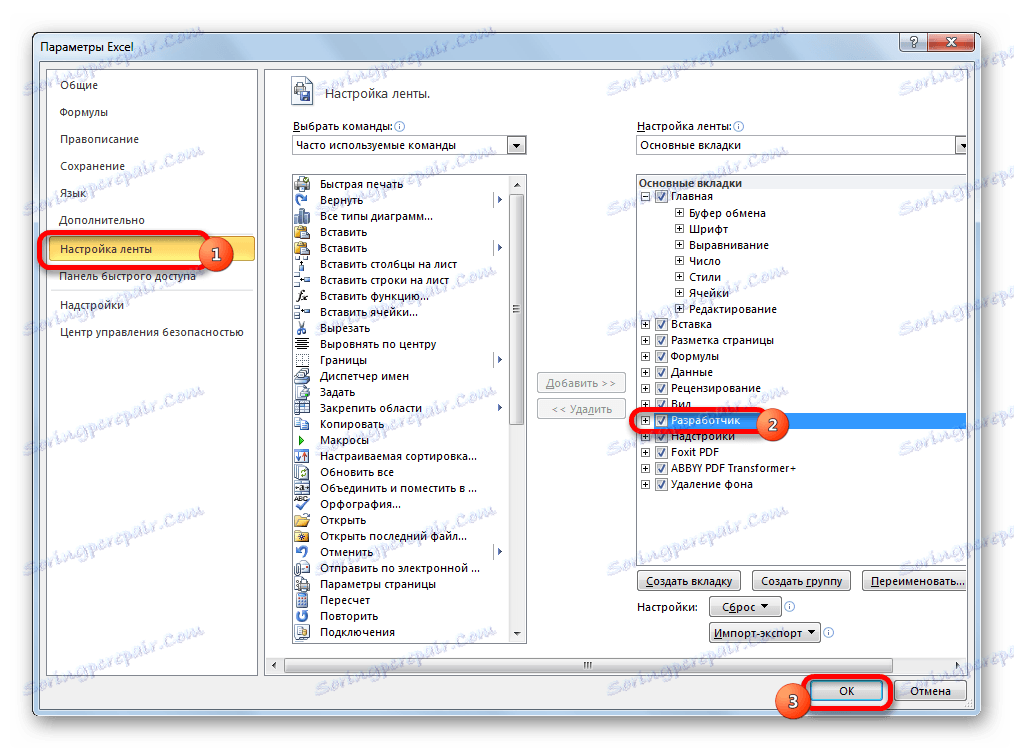
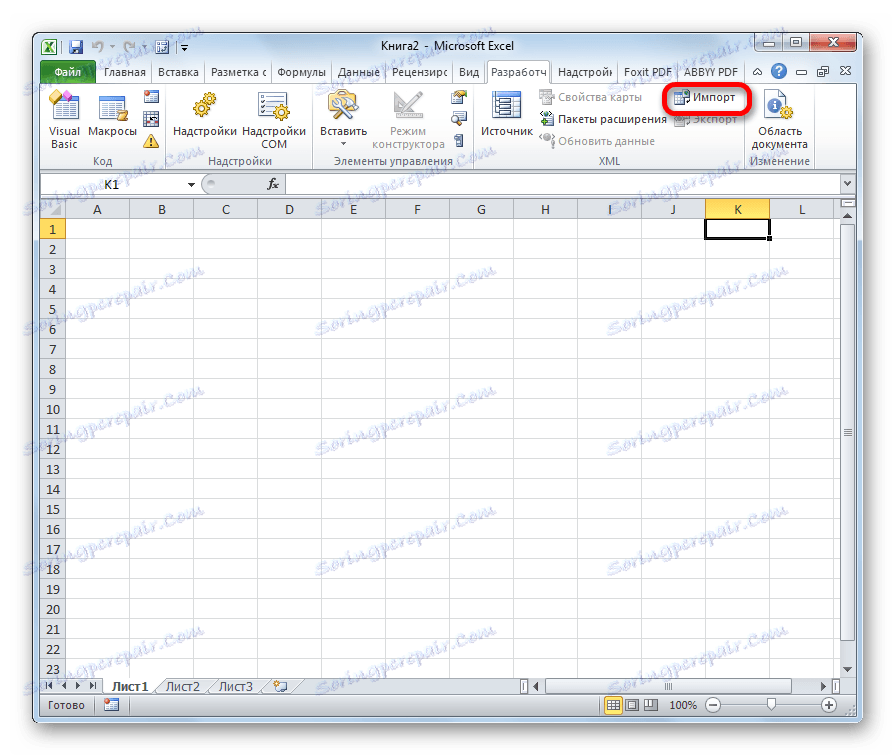
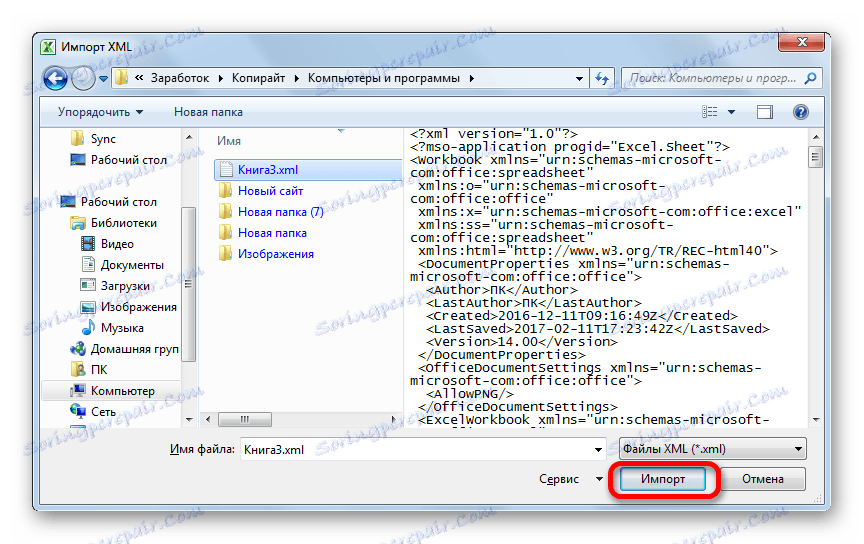
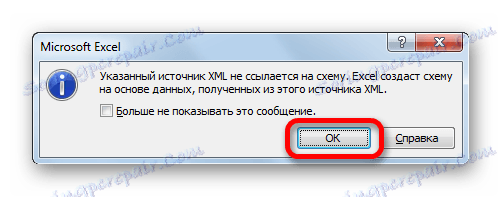

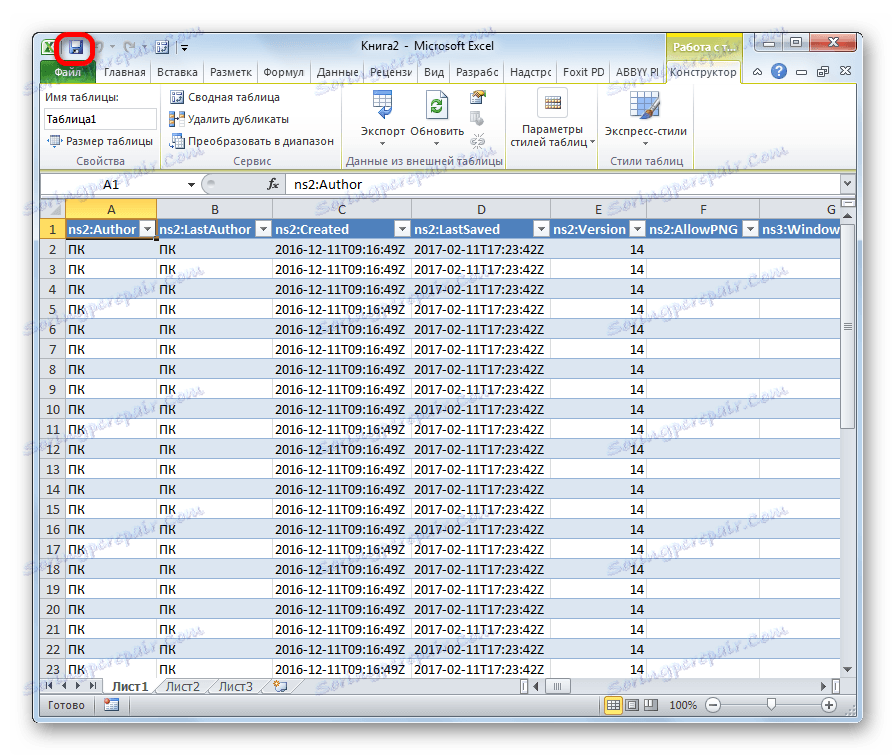
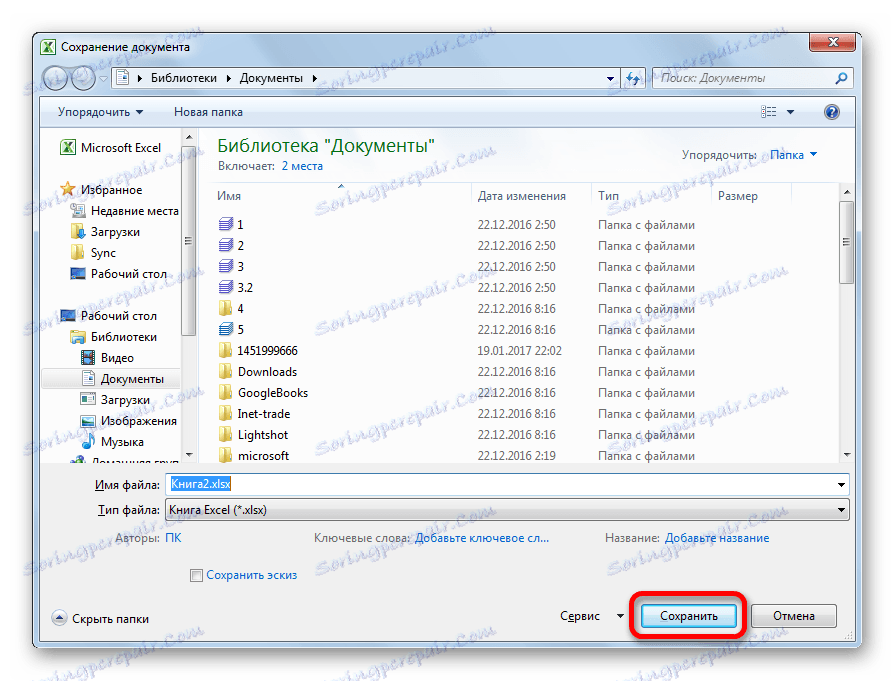
Takže konverzia v smere potrebnom pre nás bude vykonaná s najpresnejšou konverziou dát.
Metóda 3: Online konvertor
Pre používateľov, ktorí z nejakého dôvodu nemajú v počítači nainštalovaný program Excel, ale ktorí potrebujú urýchlenú konverziu súboru z formátu XML na EXCEL, môžete na konverziu použiť jednu z mnohých špecializovaných online služieb. Jedným z najvhodnejších miest tohto typu je Convertio.
- Prejdeme na tento webový zdroj pomocou ľubovoľného prehliadača. Existuje 5 spôsobov, ako previesť prevzatý súbor:
- Z pevného disku počítača;
- Z online schránky;
- Z online úložiska služby Disk Google.
- Odkazom na internet.
Keďže v našom prípade je dokument umiestnený na počítači, kliknite na tlačidlo "Z počítača" .
- Otvorí sa okno otvorenia dokumentu. Prejdite do adresára, kde sa nachádza. Kliknite na súbor a kliknite na tlačidlo "Otvoriť" .
![Nahrávanie súboru do programu Convertio]()
Existuje tiež alternatívna možnosť pridať súbor do služby. Za týmto účelom jednoducho presuňte názov myši z programu Windows Explorer.
- Ako môžete vidieť, súbor bol pridaný do služby a je v stave "pripravený" . Teraz musíme vybrať formát, ktorý potrebujeme na konverziu. Kliknite na políčko vedľa písmena "B" . Zobrazí sa zoznam skupín súborov. Vyberte "Dokument" . Potom sa otvorí zoznam formátov. Zvoľte "XLS" alebo "XLSX" .
- Po pridaní názvu požadovaného rozšírenia do okna kliknite na veľké červené tlačidlo "Convert" . Potom bude dokument konvertovaný a dostupný na prevzatie na tomto zdroji.
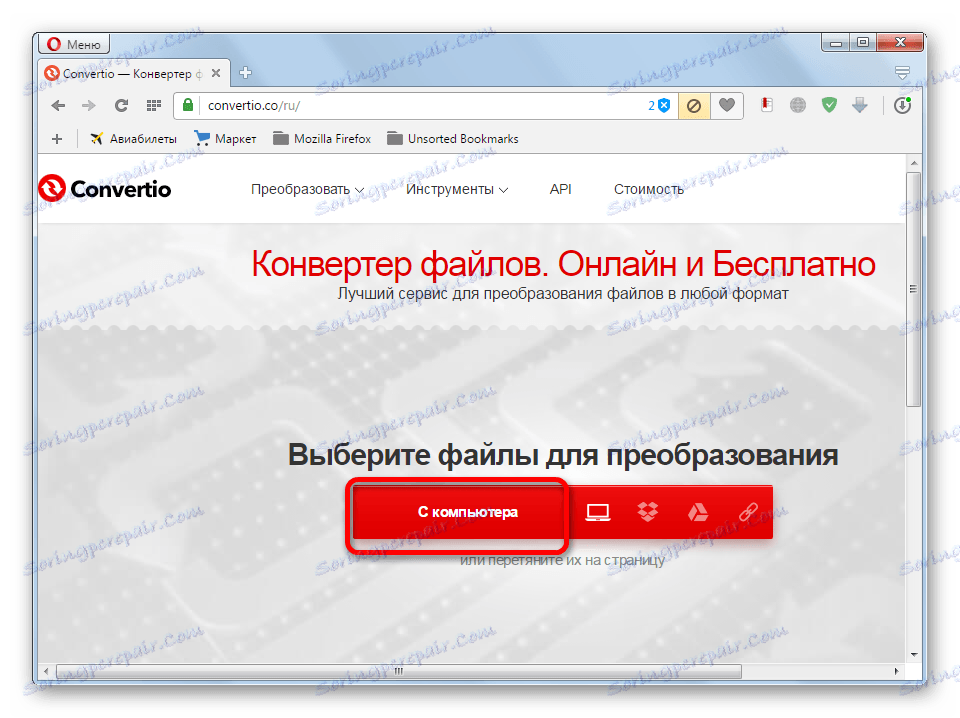
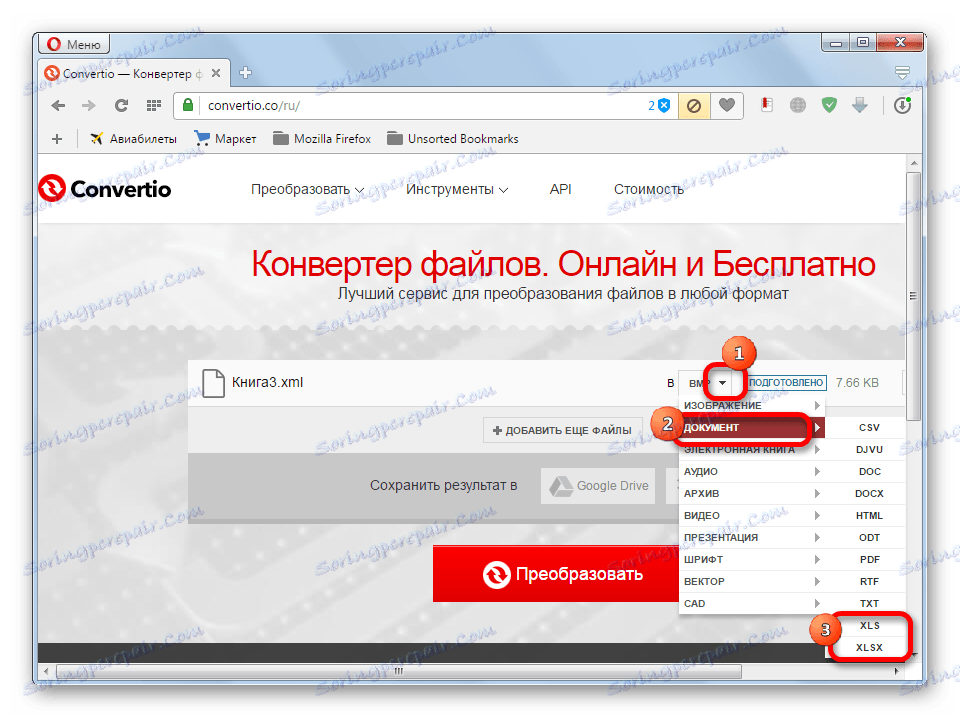
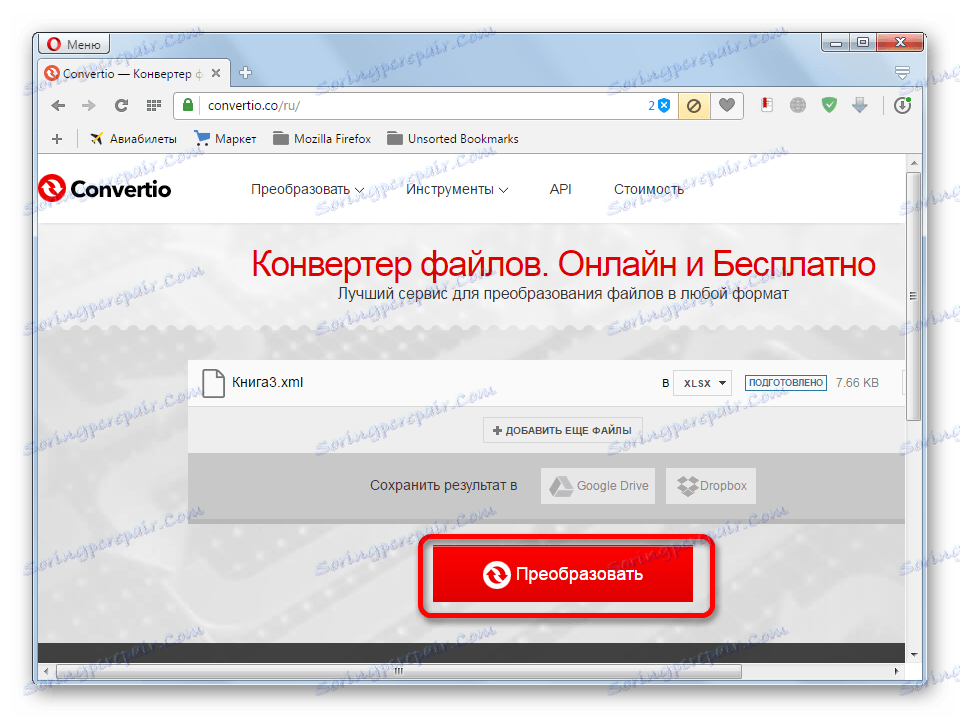
Táto možnosť môže slúžiť ako dobré poistenie, ak nemáte prístup k štandardným nástrojom na preformátovanie v tomto smere.
Ako vidíte, v samotnom programe Excel existujú vstavané nástroje, ktoré umožňujú konvertovať súbor XML do jedného z "natívnych" formátov tohto programu. Najjednoduchšie prípady sa dajú ľahko previesť pomocou bežnej funkcie "Uložiť ako ...". Pre dokumenty so zložitejšou štruktúrou existuje samostatný postup pre konverziu prostredníctvom importu. Tí používatelia, ktorí z nejakého dôvodu nemôžu používať tieto nástroje, môžu túto úlohu plniť pomocou špecializovaných on-line služieb na konverziu súborov.